最近有位win10系统用户使用电脑截图的时候,碰到了图片变黑的情况,用户想要通过关闭directdraw的方法来解决,但是却发现win10系统中无法禁用directdraw,用户不知道怎么解决,为此非常苦恼,那么win10无法禁用directdraw如何解决呢?今天为大家分享win10无法禁用directdraw的解决方法。
无法禁用DirectDraw的解决步骤:
1、在Win10系统桌面上,开始菜单。右键,运行。如图所示:
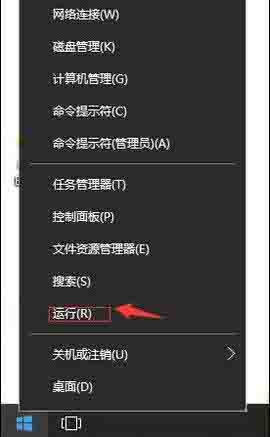
2、输入regedit,再确定。如图所示:
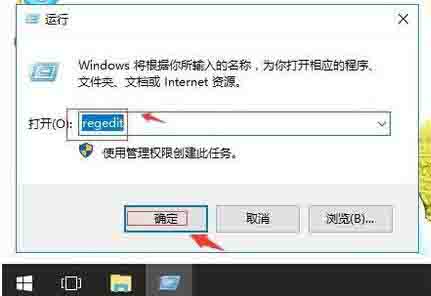
3、在注册表编辑器中展开定位HKEY_LOCAL_MACHINE\SYSTEM\CurrentControlSet\Control\GraphicsDrivers\DCI。在右侧找到Timeout。如图所示:
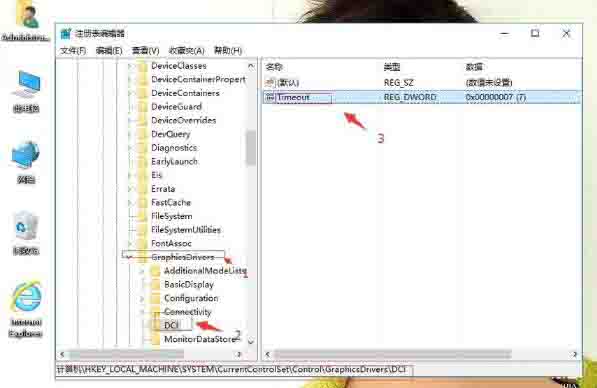
4、右键,修改。如图所示:
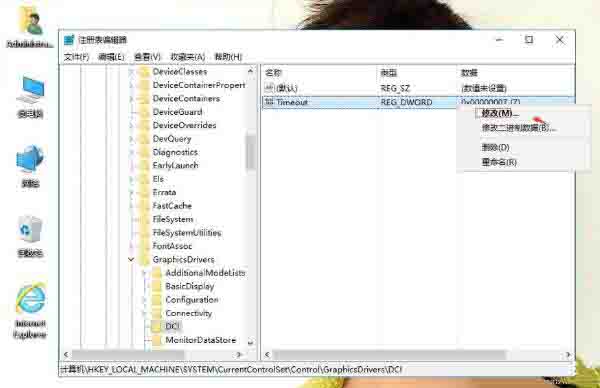
5、把数值改为0。再单击确定。然后重启计算机即可生效。如图所示:
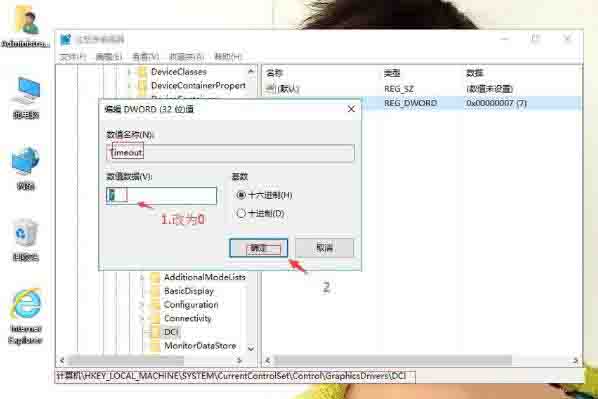
关于win10无法禁用directdraw的解决方法就为用户们详细分享到这里了,如果用户们使用电脑的时候碰到了无法禁用directdraw的问题,可以参考以上方法步骤进行操作哦,希望本篇教程对大家有所帮助,更多精彩教程请关注u启动官方网站。

